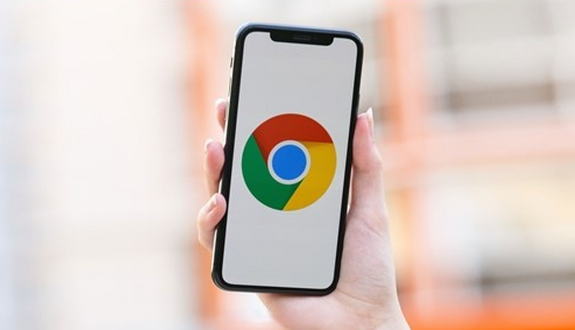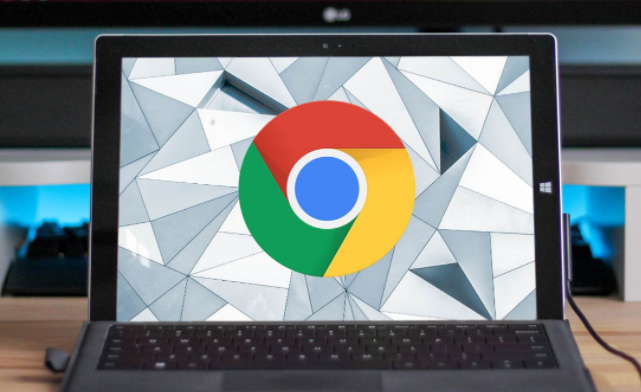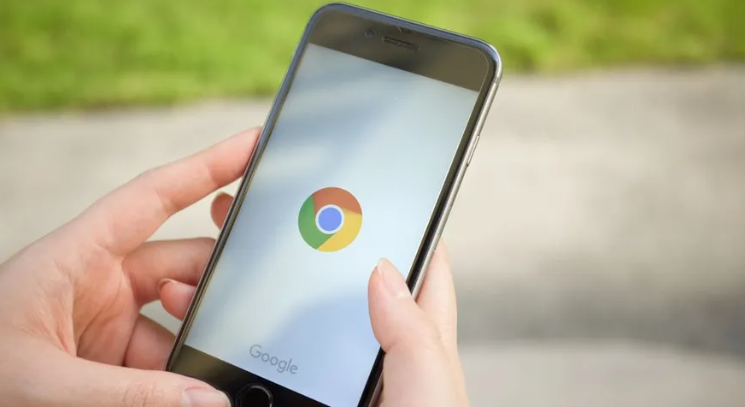详情介绍

清除基础缓存数据重启浏览器。点击右上角三个点的菜单选择“更多工具”,点击“清除浏览数据”。勾选“缓存的图片和文件”及“Cookie及其他网站数据”,将时间范围设为“时间不限”后执行删除操作。完成清理后关闭并重新打开Chrome,测试能否正常加载网页内容。
调整磁盘空间释放存储压力。进入设置页面找到“高级”区域的“隐私与安全”板块,点击“清除浏览数据”旁的管理按钮。手动定位到用户目录下的AppData/Local/Google/Chrome/User Data路径,删除对应配置文件中的Cache文件夹内容。系统级残留缓存可能持续占用磁盘空间影响性能表现。
禁用硬件加速功能排除渲染冲突。在设置菜单的“系统”选项中找到“使用硬件加速”开关,暂时取消勾选此选项保存更改。过时或不兼容的显卡驱动可能导致缓存机制异常,切换至软件渲染模式可验证是否由此引发访问故障。
重置网络协议栈恢复默认配置。按Win+R组合键输入cmd调出命令提示符,右键选择“以管理员身份运行”。依次输入netsh winsock reset和ipconfig /flushdns命令回车,看到成功提示后重启电脑使设置生效。该操作能重建干净的TCP/IP连接环境,消除因协议栈损坏导致的缓存同步失败问题。
修改hosts文件排除本地解析干扰。通过记事本以管理员权限打开C:\Windows\System32\drivers\etc\hosts文本文档,检查是否存在针对目标网站的异常重定向条目。若有则全部删除保存更改,强制使用DNS服务器进行域名解析避免本地缓存污染请求结果。
更新Chrome至最新版本修复漏洞。在地址栏输入chrome://settings/help触发自动检测机制,发现可用更新后点击安装按钮并重启程序。新版本往往包含对缓存系统的优化改进,能有效解决因旧版缺陷导致的持久性存储异常问题。
创建新的用户配置文件隔离损坏数据。关闭所有正在运行的Chrome实例,在桌面快捷方式目标路径后追加--user-data-dir="C:\NewProfile"参数创建独立配置。全新环境不会加载原有缓存记录,适合处理因个人资料损坏导致的系统性故障。
限制第三方插件干预缓存机制。访问chrome://extensions/页面逐一禁用已安装的扩展程序,重点关闭广告拦截类工具。某些插件会篡改资源加载顺序破坏缓存策略,逐个排查可定位具体干扰源并进行卸载处理。
通过上述步骤逐步操作,用户能够有效解决谷歌浏览器因缓存异常导致无法正常访问网站的问题。每次修改设置后建议立即测试验证,确保新的配置能够按预期工作。遇到复杂情况可考虑联系技术支持人员协助处理。